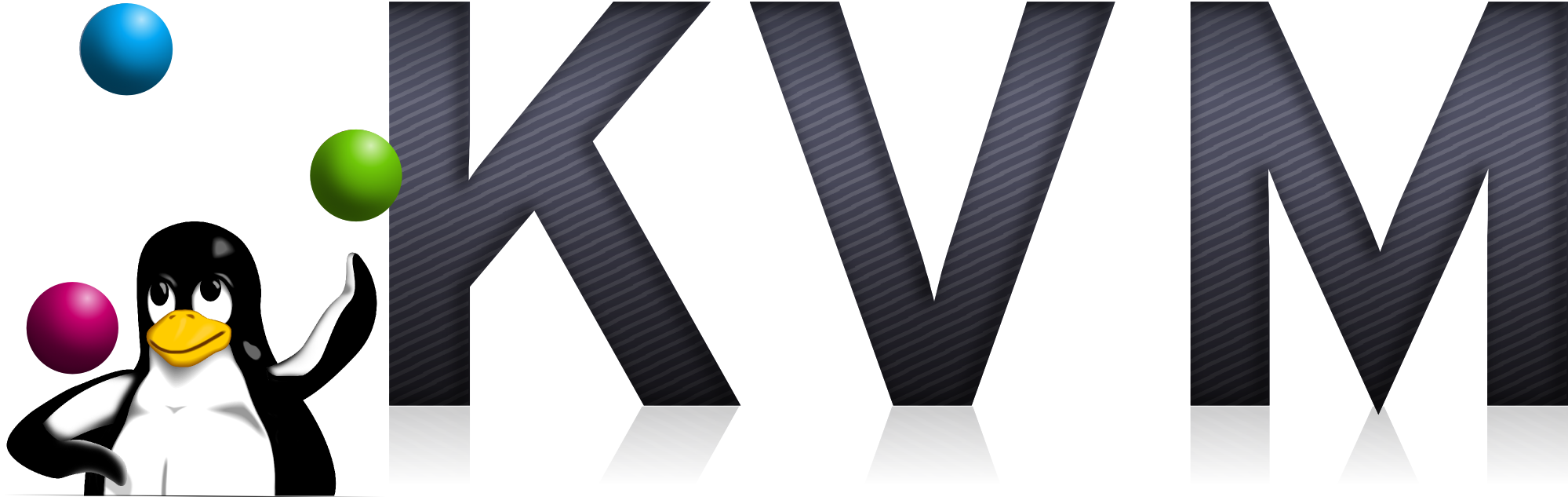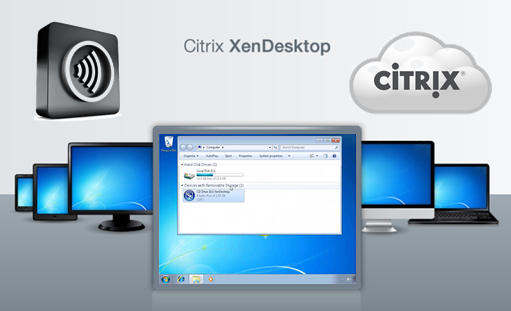KVM – Outil de virtualisation
Sommaire
I. Présentation
KVM (Kernel-basedVirtual Machine) est une technologie open source de virtualisation performante et très facile à installer et à utiliser. La société israélienne Qumranet à l’origine de KVM a été rachetée par RedHat en septembre 2008.
KVM est un projet qui s’appui à l'identique sur QEMU mais où la principale modification apportée est le support du module KVM. Les technologies mises en place par les deux principaux fondeurs que sont AMD et Intel étant différentes, le module KVM se décline en deux sous-modules : kvm-intel et kvm-amd. Ces deux modules ne sont là que pour fournir à l'émulateur un concept supplémentaire.
Il permet une virtualisation matérielle et donc une accélération de la virtualisation de système d’exploitation. C'est un système optimisé pour la virtualisation de serveur. Il est également plus performant en consommation de processeur et est très intéressant grâce à sa meilleure compatibilité avec des systèmes d’exploitation plus anciens.
Google l’a déjà adopté avec Google ComputeEngine qui est un service permettant de gérer soi-même des machines virtuelles qui sont hébergées par Google. Il est constitué de machines virtuelles Linux de type KVM. Il vaut la peine d’être expérimenté et utilisé. Actuellement il occupe 17,6 % des serveurs virtualisés et se trouve devant XenServer.
II. Installation
KVM, est intégré depuis le noyau 2.6.20. Si ce n’est pas le cas nous allons dans un premier temps nous assurer que notre processeur supporte la virtualisation matérielle à l’aide de la commande suivante :
egrep '^flags.*(vmx|svm)' /proc/cpuinfo
Si un résultat s'affiche, c'est que le processeur supporte la virtualisation.
- Installation du paquet qemu-kvm
aptitude update aptitude install qemu-kvm
III. Utilisation de KVM en ligne de commande
- Nous allons commencer par créer un fichier image qui va accueillir notre système :
qemu-img create -f qcow2 /emplacement_du_fichier_image.img/nom_de_l’image 6G
- Nous allons ensuite lancer la virtuelle en utilisant une image ISO pour installer un OS sur cette dernière :
kvm -m 256 -cdrom /emplacement_de_l’image.iso -boot d /emplacement_du_fichier_image.img256 est la quantité de mémoire vive à utiliser
- Une fois installé, si on souhaite uniquement démarrer notre système on peut utiliser la commande suivante :
kvm -m 256 /emplacement_du_fichier_image.img
- Si on souhaite activer le son et/ou les ports USB :
kvm -m 386 -std-vga -cdrom /dev/cdrom emplacement_du_fichier_image.img -soundhw all -usb
IV. Utilisation de KVM via une interface graphique :
Il est vrai que ce n’est vraiment pas pratique de gérer une ou plusieurs machines virtuelles en ligne de commande. Cependant il est possible d’installer une interface graphique : « virt-manager ». Ce logiciel est idéal pour créer, modifier, ou bien se connecter à une machine virtuelle puisque nous avons un assistant très complet malgré une interface très synthétique.
aptitude install aqemu
Cela fera l’objet d’un prochain sujet mais je vous parlerai de Proxmox et oVirt, deux outils utilisant la virtualisation KVM.